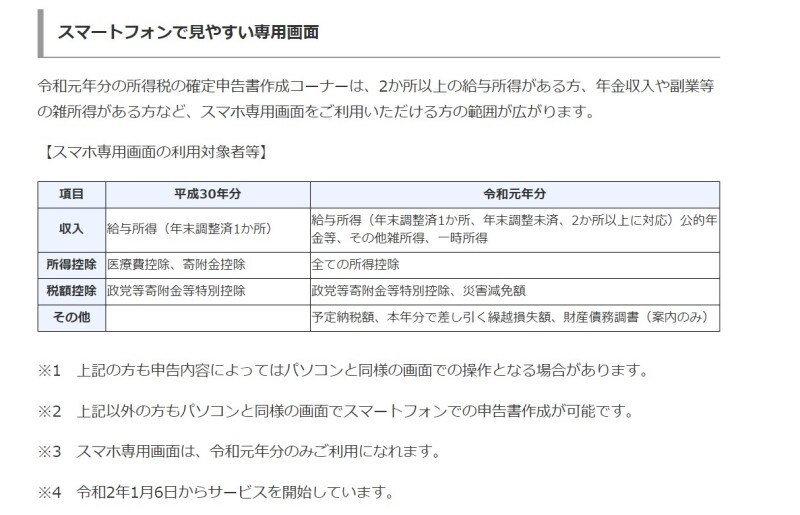ネットを使えば確定申告がスムーズにできる!
確定申告を行う際、インターネットを利用している人が増えているようです。国税庁のホームページでは毎年「確定申告特集」と銘打って、専用のサイトが設けられます。確定申告をネットで行う場合の活用方法やメリットについて、まとめてみました。
活用方法1:申告書を自宅でプリントアウト
ネットを利用して確定申告を行う第一のメリットは「税務署に行かずとも申告書が手に入る」ということでしょう。以下の順にクリックしていくと申告書のダウンロード画面が出てきます。トップページ > 確定申告書等作成コーナー > 確定申告書等
「ネットで申告書を作成するのには不安が残る」という一方で、「税務署が開いているうちに取りに行くには、勤務先に了解を得ないといけないし面倒」という人には便利な機能といえます。
また、同様に確定申告書の手引きや記載例なども掲載されていますので、「計算方法は理解していてもどこに記入すればいいのかわからない」という人は、自身に関係するところだけでも、あわせてプリントアウトしておくといいでしょう。
活用方法2:申告書を自宅で24時間好きなときに作成
パソコンの操作に慣れてくると、やっぱり手書きよりもキレイに印字されているほうがいい、という人も多いでしょう。ならば、国税庁ホームページの確定申告書等作成コーナーにアクセスしてみましょう。ネットから確定申告をするe-Tax(イータックス)という方法もありますが、これには事前準備が必要です。でも、「印刷して提出」という活用方法であれば、確定申告書等作成コーナーは、特に準備は必要なく誰でも利用できます。申告書の作成開始画面は、電子申告をする場合であっても、印刷して申告する場合であってもまったく同じです(※)。
(※ 令和2年以降、青色申告特別控除65万円の適用を受けるためには、電子申告で確定申告を行う、あるいは電子帳簿保存を行うことが要件とされていますが作成コーナーの事前確認画面はまったく同じです)
令和2年以降、青色申告特別控除65万円の適用を受けるためには、電子申告で確定申告を行う、あるいは電子帳簿保存を行うことが要件とされています。
昨年や一昨年、既にこの確定申告書等作成コーナーを利用して申告書を作成した人はさらに便利です。その年分のデータを利用できるので、変更になった箇所だけを追加・削除・訂正するなどすれば申告書が完成します。収入や所得形態の状況が大幅な変更がなければ、申告書作成の時間が大幅に短縮できます。
また、この方法は「申告書の作成にまとまった時間がとれない」という人にも便利です。申告書の作成途中でも、キリのいいところでデータを保存。ネットに接続する環境さえあれば、24時間自分の空いているときに確定申告の作成ができてしまうのです。
活用方法3:電子申告(e-Tax)で確定申告書を提出
国税庁ホームページの確定申告書等作成コーナーを利用して申告書をプリントアウトできるのであれば、電子申告(e-Tax)というハードルはそれほど高くないでしょう。【参考】e-Taxとは?確定申告を電子申告で行うメリット
●e-Taxの方法には2とおりある
ネット上で作成した申告書を電子申告、つまりe-Taxで提出するには、以下の2つの方法があります。
- マイナンバーカード方式
- ID・パスワード方式
ここではまず、マイナンバーカード方式の概要について説明します。
電子申告を利用するには、事前準備として、マイナンバーカードなどの電子証明書の取得やICカードリーダライタの購入が必要です。また、利用開始の手続きやe-Taxソフト、確定申告書等作成コーナーの使い方などでわからないことがあれば、e-Tax・作成コーナーヘルプデスクに相談することもできます。
また、マイナンバーカード内には電子証明書は標準的に組み込まれていますが、既に住民基本台帳カードの電子証明書をe-Taxに登録している場合については、新たに取得したマイナンバーカードの電子証明書をe-Taxに再登録する必要があります。
まだ、通知カードのままであるとか、既に住民基本台帳カードでe-Taxを行っている方ほど早め早めに準備する必要があります。また、はじめてマイナンバーカード方式でe-Taxを行う場合には事前準備セットアップファイルのダウンロードが必要になるので、その際マイナンバーカードを取得した際に市区町村の窓口等で設定した以下のパスワードが必要となります。
- 利用者証明用電子証明書のパスワード(数字4桁)
- 署名用電子証明書のパスワード(英数字6文字以上16文字以下)
- 券面事項入力補助用パスワード(4桁の数字)
●e-Taxを使うために必要なパソコン環境
令和2年分の確定申告で言うと、Windowsは8.1以上、Macは10.12以上が推奨されています。さらにブラウザソフトの組み合わせにも注意が必要です(表を参照)。
なお、Windows7につきましては、令和2年1月14日にMicrosoft社によるサポートが終了したことを受け、上記の表から除外されています。これらについては、OSやブラウザが更新されるたびにe-Taxの推奨環境も変わるので、使用されるパソコンや時期に応じてそのつど確認しておきましょう。
一方で、令和2年1月31日から、スマートフォンからでもマイナンバーカードを利用したe-Tax送信のサービスが開始されています。また、タブレット端末で申告書を作成される方は、ICカードリーダライタを使用せず、スマートフォンのアプリ(マイナポータルAP)でタブレット端末上に表示されたQRコードを読み取り、マイナンバーカードを利用したe-Tax送信が可能となっている(※)などe-Taxの対応環境は確定申告シーズンのたびにリニューアルされています。
(※ ただしこちらもマイナンバーカード読取機能のついたスマートフォンも必要となります)
活用方法4:ID・パスワード方式で確定申告
2019年1月からの確定申告のポイントとして、スマートフォン・タブレットから申告できることになったのも注目点です。e-Taxといっても、従来の方法はマイナンバーカードとICカードリーダライタを利用する方法だったのですが、これにID・パスワードを利用してe-Taxを行う方法が加わりました。「ID・パスワード方式で確定申告」はパソコン・スマホ・タブレットすべてで可能です。なお、「なりすまし申告」等への相応の注意が払われるのはマイナンバーカードとICカードリーダライタを利用する方法と同様なので、ID・パスワードを利用してe-Taxを行う方法も事前に「ID・パスワード方式の届出完了通知」の発行を行ってもらうこととなります。
ただし、スマホで確定申告するための対応できるケースとして、下記のように平成31年3月期申告より令和2年3月期申告のほうが大幅に対応できるパターンが増えました。
給与所得も複数箇所、つまりバイトの掛け持ち等にも対応できるようになりましたし、FXや仮想通貨に代表される雑所得、公的年金等の収入があっても対応可能です。所得控除も平成31年3月期申告の段階では医療費控除とふるさと納税くらいしか対応していなかったものが、すべての所得控除に対応できるようになっています。
AndroidとiPhoneでは少し画面の流れが相違するようですが、慣れさえすれば「スマホで確定申告」する方々が大幅に増えるのではないでしょうか。
運転免許証などの本人確認書類を持参し、一度は税務署に行くこととなるので、手間や習熟度、今後の確定申告の提出頻度などを考慮し、上記のいずれかの方法をとればいいのではないでしょうか。
ネットを活用して確定申告の手間を少しでも省こう
以上のように、税金の知識がなくても、申告書作成に必要な資料(源泉徴収票や支払調書・医療費の領収書や各種控除証明書など)が揃っていれば、申告書が作成できてしまうような環境が整っています。「インターネットで確定申告なんて!」という人は、無理と思わずに一度のぞいてみてください。特に2021年3月期確定申告においては、確定申告会場で税務相談が必要な場合は入場整理券が必要となるなど、新型コロナ感染症拡大防止策が徹底された確定申告となるでしょう。無理せず、申告頻度や、電子機器の操作の習熟度に合う使い方をすればきっと省力化につながります。
【関連記事】
確定申告書の提出先はどこ?管轄の税務署を調べる方法
申告書以外で必要なもの、準備しておくと便利なもの
要注意! 確定申告の手続きや書き方でよくあるミス10